| 対象 | マスターアカウント | 管理者 | 責任者 | リーダー | 担当者 | カスタム権限新しいタブで開く |
|---|---|---|---|---|---|---|
| アドオンの有効・無効 | ○ | × | × | × | × | 設定次第 |
| カスタム権限の管理 | ○ | ○ | × | × | × | 設定次第 |
ユーザー権限は標準では4種類(管理者・責任者・リーダー・担当者)ありますが、カスタム権限機能を使うと、標準の4種類以外に、自分で権限定義を作ることができるようになります。
アドオンは、上メニューの「設定→アドオン」で有効にできます。(マスターアカウントのみ)

カスタム権限機能は、有料アドオン(月額500円・税抜)です。アドオンの料金は月額利用料に加算されるため、有効にしたタイミングから次回決済日の前日までは無料でお試しいただけます。
カスタム権限の概要
カスタム権限は、上メニューの「組織設定→カスタム権限管理」で設定できます。

カスタム権限の登録画面では、下図のように、許可する画面や操作を指定できます。
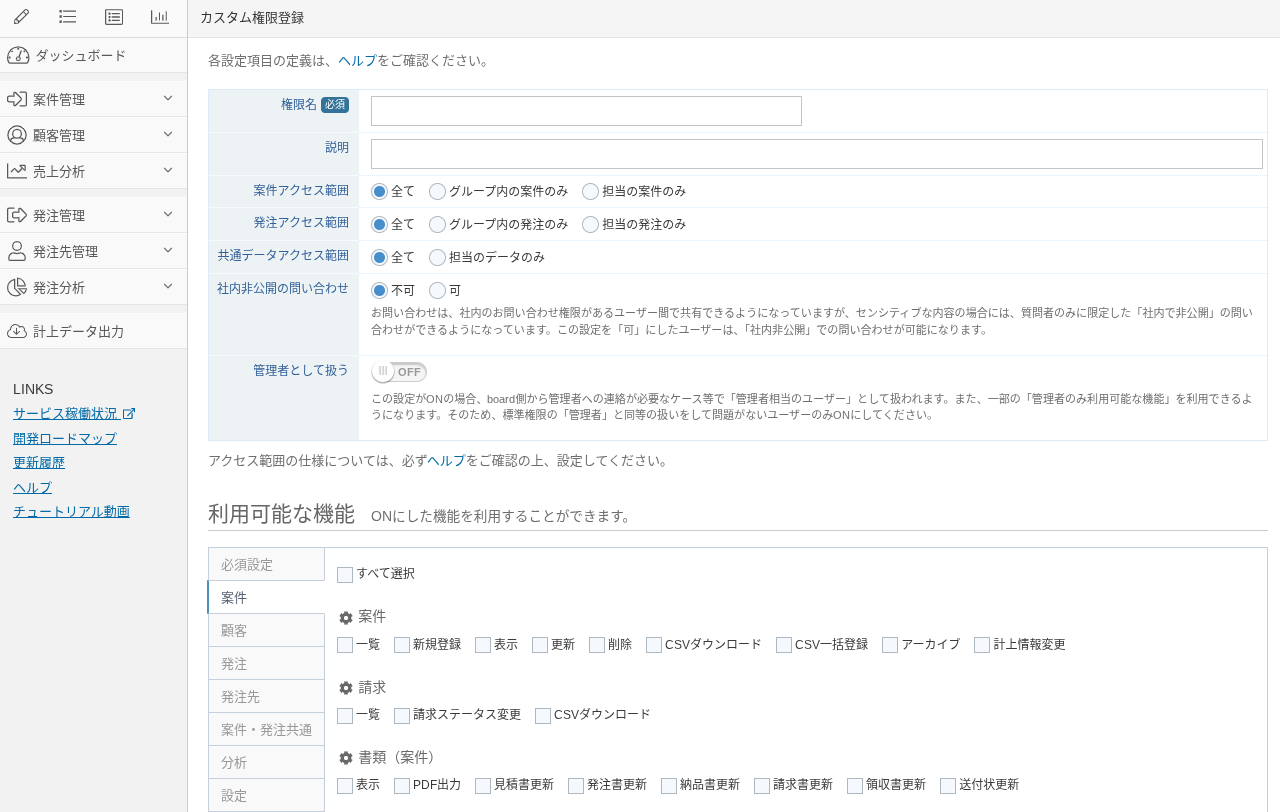
カスタム権限では、大きく2種類の設定があります。
アクセス範囲
アクセス範囲とは、登録されている案件・発注のデータをどこまでアクセスできるかという設定です。
標準機能では、管理者・責任者・リーダー権限がすべての案件・発注にアクセスでき、担当者権限が「自分が担当の案件・発注のみ」アクセスができますが、これに関する設定です。
利用可能な機能
どの機能(画面)を利用することができるかというのを定義することができます。
案件管理・発注管理などの主要な機能は、「登録」「更新」「削除」「表示」といった操作ごとにON/OFFが可能ですので、たとえば、「参照のみ」「削除不可」といった権限を定義することができます。
設定関連の機能は、「登録」「更新」「削除」「表示」といった分かれ方はしておらず、その設定が利用可能かの設定のみです。
アクセス範囲
データのアクセス範囲は3つに分かれて定義することができます。
案件アクセス範囲
案件管理のデータ(案件一覧・請求一覧・合計請求書一覧等)のアクセス範囲を定義します。
*案件管理メニュー内の画面が対象で、分析・通知機能には反映されません。
- すべて:すべての案件データにアクセス可能(標準の管理者・責任者・リーダー権限と同じ)
- グループ内の案件のみ:自分が担当および自分が所属するグループが設定されている案件のみ
- 担当の案件のみ:自分が担当の案件のみ (標準の担当者権限と同じ)
発注アクセス範囲
発注管理のデータ(発注一覧・支払一覧等、発注管理メニュー内の画面)のアクセス範囲を定義します。
*発注管理メニュー内の画面が対象で、分析・通知機能には反映されません。
- すべて:すべての発注データにアクセス可能(標準の管理者・責任者・リーダー権限と同じ)
- グループ内の発注のみ:自分が担当および自分が所属するグループが設定されている発注のみ
- 担当の発注のみ:自分が担当の発注のみ (標準の担当者権限と同じ)
共通データアクセス範囲
単体送付状・郵送履歴・メール送信履歴のアクセス範囲を定義します。
- すべて:すべてのデータにアクセス可能(標準の管理者・責任者・リーダー権限と同じ)
- 担当のデータのみ:自分が担当のデータのみ (標準の担当者権限と同じ)
アクセス範囲に関する注意事項
アクセス範囲は、上記の通り、案件一覧・請求一覧等でのアクセス可否を制御するもので、システム全体でアクセス可能な範囲を完全に区切ることはできません。
そのため、当機能の目的は、案件名や金額等を「一切見せないようにする」ためではなく、「編集できないように制御」するためのものとお考えください。
「管理者として扱う」設定について
「管理者として扱う」の項目をONにすると、board側から管理者への連絡が必要なケース等で「管理者相当のユーザー」として扱われます。
また、「管理者として扱う」がONの場合、利用可能な機能は原則はカスタム権限の設定内容にもとづきますが、その設定にはない一部の「管理者のみ利用可能な機能」を利用できるようになります。そのため、標準権限の「管理者」と同等の扱いをして問題がない場合にのみONにしてください。
利用できるようになる機能
「管理者として扱う」がONの場合に利用できるようになる機能は以下の通りです。
- アカウント内のすべてのメール送信履歴の詳細を閲覧可能(OFFの場合は自分が送信したメールの詳細のみ閲覧可能)
- アカウント内のすべてのメールの送信予約を削除可能(OFFの場合は自分が登録したメールの送信予約のみ削除可能)
利用可能な機能
各設定の基本的な定義は以下のとおりです。
| 設定項目 | 説明 |
|---|---|
| 一覧 | 対象の一覧画面へのアクセス。 |
| 新規登録 | 対象データの新規登録。 |
| 表示 | 対象の編集画面へのアクセス。 |
| 更新 | 対象データの更新。 |
| 削除 | 対象データの削除。 |
| CSVダウンロード | 対象の一覧画面からのCSVダウンロード。 |
| CSV一括登録 | 対象データCSV一括登録。 |
| 各種設定画面 | 設定関連の機能は、原則、登録・更新・削除・表示・一覧がセットになっていて個別には定義できません。その設定自体が利用可能かという設定のみです。 |
| アーカイブ | 対象データのアーカイブ・アーカイブ解除 |
以下、特記事項がある設定項目のみ説明いたします。
必須設定タブ
| 設定項目 | 説明 |
|---|---|
| ダッシュボード |
ダッシュボードは、ログイン直後に表示される初期画面となるため、必ずいずれかを選択してください。 「全データ」が、従来から管理者・責任者権限で利用できたダッシュボードです。 |
案件タブ
| 分類 | 設定項目 | 説明 |
|---|---|---|
| 案件 | 更新 | 案件編集画面での更新に加え、案件一覧での受注ステータス・進捗状況・一括変更・顧客情報最新化も利用可能になります。 |
| 書類(案件) | 表示 | 書類編集画面の表示。各書類の「更新」権限を付与しなければ参照のみになります。 |
| 書類(案件) | PDF出力 | 各書類(見積書・発注書・納品書・請求書・領収書・送付状)のPDF出力 |
| 書類(案件) | xx書更新 | 各書類の更新 |
| 合計請求書 | 請求ステータス変更 | 合計請求書ステータスの変更。請求一覧の「請求ステータス変更」権限の有無に関わらず、合計請求書に紐づく請求書の請求ステータス変更には連動して反映されます。 |
発注タブ
| 分類 | 設定項目 | 説明 |
|---|---|---|
| 発注 | 更新 | 発注編集画面での更新に加え、発注一覧での発注ステータス・進捗状況・一括変更・発注先情報最新化も利用可能になります。 |
案件・発注共通タブ
| 分類 | 設定項目 | 説明 |
|---|---|---|
| 案件・発注共通 | メール | 各一覧・各書類画面からメール送信することができるようになります。 |
| 案件・発注共通 | 郵送 | 各一覧・各書類画面から郵送することができるようになります。 |
| 案件・発注共通 | ファイル保管 | 案件一覧・発注一覧等から利用できるファイル保管機能を利用できるようになります。 |
| 案件・発注共通 | 単体送付状 | 単体送付状を利用できるようになります。 |
設定タブ
| 分類 | 設定項目 | 説明 |
|---|---|---|
| 外部サービス連携 | 表示 | 外部サービス連携画面の表示。 |
| 外部サービス連携 | freee連携 | freee連携のON/OFF、設定、連携履歴が利用できるようになります。 |
| 外部サービス連携 | Slack連携 | Slack連携のON/OFF、設定が利用できるようになります。 |
| 外部サービス連携 | Chatwork連携 | Chatwork連携のON/OFF、設定が利用できるようになります。 |
通知タブ
| 設定項目 | 説明 |
|---|---|
| 変更通知 | メール通知設定で「変更通知」を利用できるようになります。 |
| セキュリティー通知 | メール通知設定で「セキュリティー通知」を利用できるようになります。 |
| タスク通知 | メール通知設定で「タスク通知」を利用できるようになります。 |
サンプルから新規登録
カスタム権限は、ゼロから新規登録する方法に加え、「サンプルから新規登録」することができます。
いくつかサンプルを用意していますので、それをベースに変更することで簡単に作成することができます。
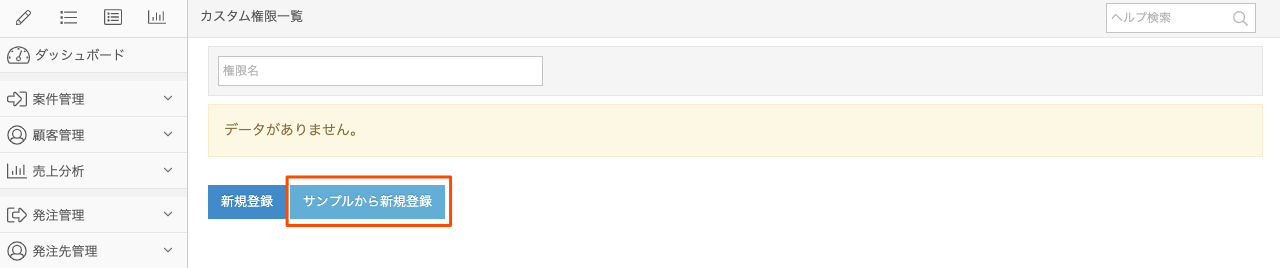
「サンプルから新規登録」を押すと、下記のように、サンプル一覧が表示されますので、ベースにしたいサンプルの「選択」をクリックしてください。
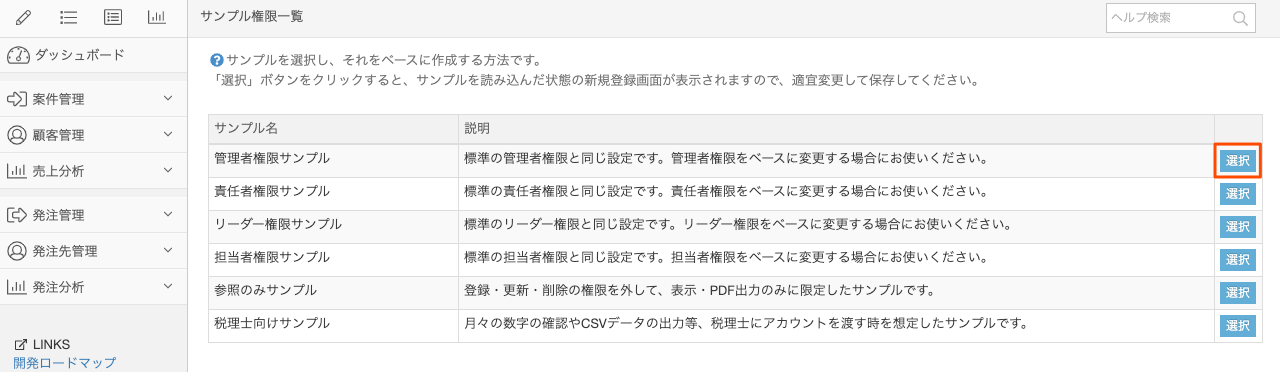
そうすると、サンプルを読み込んだ状態での新規登録画面が表示されます。なお、この時点では保存されていませんのでご注意ください。
カスタム権限利用時の注意点
カスタム権限は、権限を自由度高く設定することができる一方、設定が正しくないと、意図した通りになりません。
そのため、カスタム権限を作成・変更した際は、いきなり最初からその権限をユーザーに設定するのではなく、事前にテスト用のユーザー等で試してから実際に利用することをお勧めします。